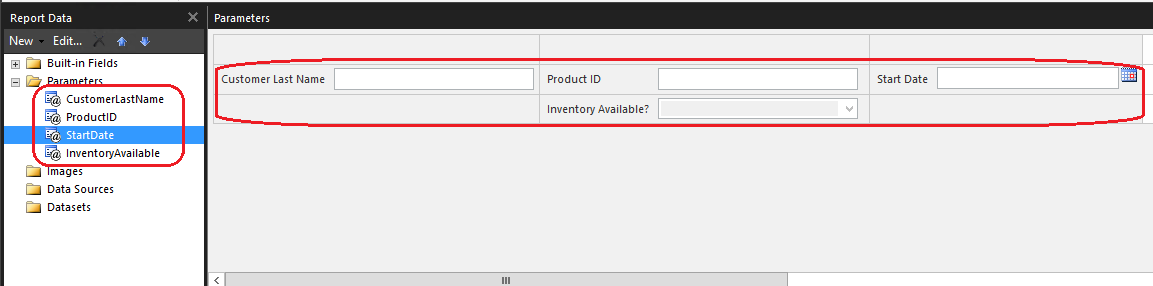SQL Server Reporting Services (SSRS) 中的新功能
適用於:✅SQL Server 2016 (13.x) Reporting Services 和更新版本 ❌ Power BI 報表伺服器
了解不同版本 SQL Server Reporting Services 的新功能。 本文章涵蓋主要功能領域,並會在發行新的項目時更新。
如需 Power BI 報表伺服器 的相關信息,請參閱 Power BI 報表伺服器 的新功能。
SQL Server 2022 Reporting Services
此版本引進新的 SQL Server 2022 (16.x) Reporting Services (SSRS)。 我們將持續創新、建立和設計,以確保所有人都能達成更多目標。 包容性設計反映人們如何適應周遭世界。 在此新版 SSRS 中,我們完成了許多協助工具工作,以確保使用者能夠達成更多目標。 此版本包含新 Windows OS (作業系統) 和 Windows Server 的增強 Windows 朗讀程式支援、Angular 的瀏覽器效能改進、協助工具 Bug 修正、SQL Server 2022 (16.x) 執行個體報表伺服器目錄和可靠性更新的支援。
從 Microsoft 下載中心下載 SQL Server 2022 Reporting Services。
已更新的入口網站
此入口網站已經過整修。
即將淘汰的功能
在 2020 年,我們宣佈即將取代下列報表伺服器功能:釘選到 Power BI、行動報表和行動報表發行工具。 從 SQL Server 2022 (16.x) 開始,這些功能將會從 SQL Server 版本中移除,而且不再受到支援。 只有過去三個版本 SQL Server 2016、SQL Server 2017 和 SQL Server 2019 會在維護模式中支援,直到現有客戶的 EOL (生命週期結束) 為止。
當我們將功能標示為已淘汰時,表示:
- 功能僅限維護模式。 我們不會再進行任何新的變更,包括與新功能互通性的相關變更。
- 為更容易升級,我們盡量不移除未來版本中已淘汰的功能。 不過,在極少數的情況下,如果此功能會限制未來的創新,我們可能會選擇從 Reporting Services 永久移除此功能。
- 我們不建議在新開發工作中使用已淘汰的功能。
SQL Server 2019 Reporting Services
下載
您可以從 Microsoft 下載中心下載 SQL Server 2019 Reporting Services。
Azure SQL 受控執行個體支援
現在,可以在裝載於 VM 或您資料中心的 Azure SQL 受控執行個體 (MI) 中,裝載用於 SQL Server Reporting Services (SSRS) 的資料庫目錄。 僅支援使用資料庫認證來連線到 SQL MI。
Power BI Premium 資料集支援
您可以使用 Microsoft 報表產生器或 SQL Server Data Tools (SSDT) 連線到 Power BI 資料集。 接著,您就可以使用 SQL Server Analysis Services 連線能力,將這些報表發佈至 SSRS 2019。 使用者必須使用預存 Windows 使用者名稱和密碼來啟用此情節。
報表元素的 AltText (替代文字) 支援
撰寫報表時,您可以使用工具提示來指定報表上每個元素的文字。 螢幕助讀程式技術會正確識別這些工具提示。
Microsoft Entra 應用程式 Proxy 支援
注意
Microsoft Entra 標識符 先前稱為 Azure Active Directory (Azure AD)。
使用 Microsoft Entra 應用程式 Proxy,您不再需要管理自己的 Web 應用程式 Proxy,以便允許透過 Web 或行動應用程式進行安全存取。
自訂標頭
針對符合所指定 RegEx 模式的 URL 設定標頭值。 使用者可以使用有效的 XML 來更新自訂標頭值,以設定所選要求 URL 的標頭值。 系統管理員可以在 XML 中新增任意數目的標頭。 請參閱<伺服器屬性進階頁面>一文中的自訂標頭以取得詳細資料。
透明資料加密
SQL Server 2019 (15.x) 現在支援 SSRS 目錄資料庫的透明數據加密 (TDE),適用於 Enterprise 和 Standard 版本。
Microsoft 報表產生器更新
新發行的報表產生器版本與 2016、2017 和 2019 版 Reporting Services 完全相容。 其也與所有已發行和支援的 Power BI 報表伺服器版本相容。
SQL Server 2017 Reporting Services
下載
若要下載 SQL Server 2017 Reporting Services,請前往 Microsoft 下載中心。
報表的註解
報表現在提供留言功能,可新增觀點並與其他人共同作業。 您也可以在留言內包含附件。

如需詳細資訊,請參閱將批註新增至報表伺服器中的報表 - Power BI 報表伺服器。
REST API 支援
為了進行現代化應用程式的開發和自訂,SQL Server Reporting Services 現在支援完全符合 OpenAPI 的 RESTful API。 您現在可以在 SwaggerHub 上找到完整的 API 規格和文件。
現在報表產生器及 SQL Server Data Tools 中支援 DAX 的查詢設計工具
您現在可以在報表產生器及 SQL Server Data Tools 中,對支援的 SQL Server Analysis Services 表格式資料模型建立原生 DAX 查詢。 您可以在這兩個工具中使用查詢設計工具來拖放您想要的欄位。 DAX 查詢隨即會為您產生。
注意
您只能搭配使用 DAX 的查詢設計工具與 SQL Server 2016+ 內建的 SSAS 表格式資料來源。
SharePoint 整合模式已被取代
在 SQL Server 2016 之後,SharePoint 整合模式已被取代。 若要將 Reporting Services 報表新增至 SharePoint,請使用報表檢視器網頁組件。
SSRS 2016
Reporting Services Web 服務
有新的 Reporting Services 入口網站可供使用。 更新後的入口網站包括:
- KPI
- 行動報表
- 分頁的報表
- Excel 檔案
- Power BI Desktop 檔案
此入口網站會取代舊版中的報表管理員。
若要建立行動報表,您需要行動報表發行工具。
注意
SQL Server 行動報表發行工具已針對 SQL Server Reporting Services 2019 之後的所有 SQL Server Reporting Services 版本已退場。 從 SQL Server Reporting Services 2022 和 Power BI 報表伺服器開始將會停用。
如需此入口網站的詳細資訊,請參閱入口網站 (SSRS 原生模式)。
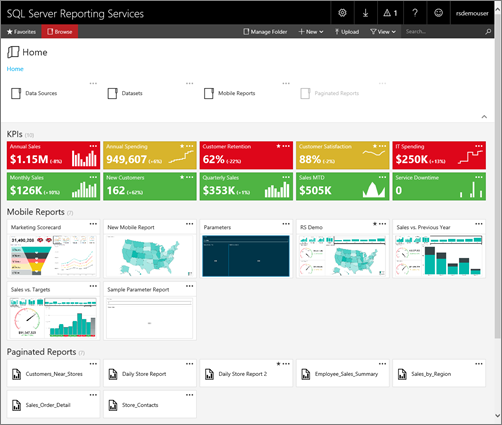
入口網站的自訂商標
您可以使用商標套件,以組織的標誌和色彩自訂入口網站。
如需自定義商標的詳細資訊,請參閱 品牌化入口網站。
入口網站中的關鍵效能指標 (KPI)
您可以直接在入口網站中,建立與目前資料夾內容相關的 KPI。 建立 KPI 時,您可以選擇資料集欄位並彙總它們的值。 您也可以選取相關內容,以鑽研至更多詳細資料。
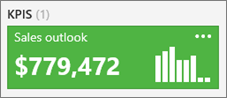
如需詳細資訊,請參閱 在入口網站中使用 KPI。
行動報表
Reporting Services 行動報表是專為各種尺寸優化而優化的專用報表。 他們為存取行動裝置上報表的使用者提供最佳體驗。 行動報表具備各種視覺效果,從時間、類別和比較圖表到矩形式樹狀結構圖和自訂的對應。 將行動報表連接到資料來源範圍,包括內部部署 SQL Server Analysis Services 多維度和表格式資料。 您可在設計界面上為行動報表放置方格列和欄會調整的欄位。 富彈性的行動報表元素會自動調整以符合任何畫面大小。 您可以將行動報表儲存至報表服務伺服器,並在瀏覽器或 Power BI 行動應用程式中加以檢視和互動。 支援的裝置包括:
- iPad
- iPhone
- Android 手機
- 或任何 Windows 裝置
行動報表發行工具
SQL Server 行動報表發行工具可讓您建立 SQL Server 行動報表,並將其發佈至您的 Reporting Services 入口網站。
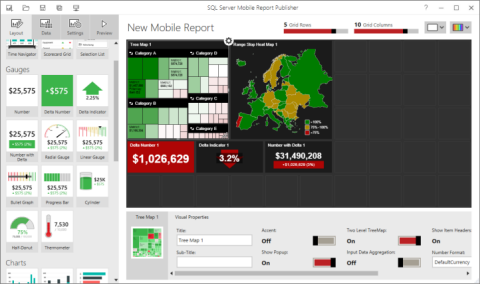
如需詳細資訊,請參閱 使用 SQL Server 行動報表發行工具建立行動報表。
裝載於 Reporting Services 的 SQL Server 行動報表可在 Power BI Mobile 應用程式中使用
iPad 和 iPhone 上適用於 iOS 的 Power BI 行動裝置應用程式現在可以顯示裝載於本機報表伺服器的 SQL Server 行動報表。
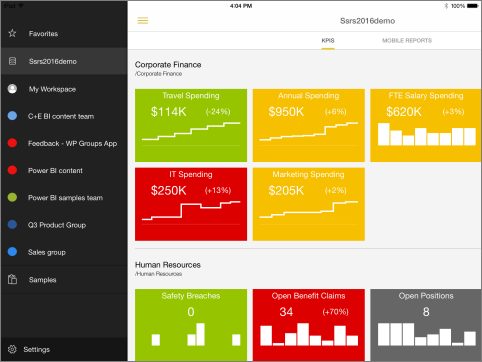
根據預設,您必須進行幾項組態變更才能連接。 如需如何允許 Power BI Mobile 應用程式連接到報表伺服器的詳細資訊,請參閱 啟用報表伺服器進行 Power BI 行動存取。
支援 SharePoint 模式和 SharePoint 2016 模式。
SQL Server 2016 (13.x) Reporting Services 支援與 SharePoint 2013 和 SharePoint 2016 的整合。
如需詳細資訊,請參閱
Microsoft .NET Framework 4 支援
SQL Server 2016 (13.x) Reporting Services 或更新版本 (SSRS) 支援目前版本的 Microsoft .NET Framework 4,包括 4.0 版和 4.5.1 版。 如果尚未安裝 .NET Framework 4.x 版,SQL Server 安裝程式會在功能安裝步驟過程中安裝 .NET 4.0。
報表改進
HTML 5 轉譯引擎:新的 HTML5 轉譯引擎以新式 Web「完整」標準模式及新式瀏覽器為目標。 新的轉譯引擎不再依賴幾種舊瀏覽器使用的 quirks 模式。
如需瀏覽器支援的詳細資訊,請參閱 Reporting Services 和 Power View 的瀏覽器支援。
新式編頁報表: 使用樣式新穎的圖表、量測計、地圖和其他資料視覺效果,以設計美觀的新式編頁報表。
樹狀圖和放射環狀圖:使用樹狀圖 ![]() 和放射環狀圖
和放射環狀圖 ![]() 增強報表,這是顯示階層式資料的不錯方式。 如需詳細資訊,請參閱 SQL Server Reporting Services 中編頁報表中的樹形圖和太陽爆發圖(報表產生器)。
增強報表,這是顯示階層式資料的不錯方式。 如需詳細資訊,請參閱 SQL Server Reporting Services 中編頁報表中的樹形圖和太陽爆發圖(報表產生器)。
報表內嵌:您現在可以使用 IFrame 及 URL 參數,將行動報表和編頁報告內嵌到其他網頁和應用程式中。
將報表項目釘選到 Power BI 儀表板:當您在入口網站中檢視報表時,可以選取報表項目,並將其釘選到 Power BI 儀表板。 可釘選的項目包括圖表、量測計面板、地圖和影像。 您可以:
- 選取包含欲釘選之儀表板的群組。
- 選取要將項目釘選至的儀表板。
- 選取您儀表板更新磚的頻率。
注意
重新整理是由 Reporting Services 訂用帳戶所管理,在釘選項目之後,您可以編輯訂閱並設定不同的重新整理排程。
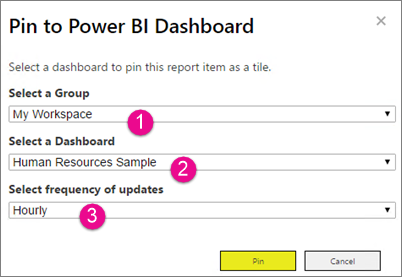
如需詳細資訊,請參閱 Power BI 報表伺服器整合 (Configuration Manager) 和 將 Reporting Services 編頁報表項目釘選到 Power BI 中的儀錶板。
PowerPoint 轉譯和導出: Microsoft PowerPoint (PPTX) 格式是新的 SQL Server 2016 (13.x) Reporting Services 或更新版本 (SSRS) 轉譯延伸模組。 您可以使用 PPTX 格式從下列常用應用程式匯出報表:報表產生器、報表設計師 (在 SSDT 中) 和入口網站。 如需範例,下圖顯示了入口網站的匯出功能表。
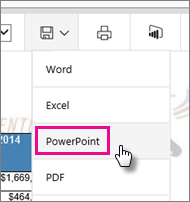
您也可以對訂閱輸出選取 PPTX 格式,並使用報表伺服器 URL 存取來轉譯及匯出報表。 例如,您瀏覽器中的以下 URL 命令會從報表伺服器的具名執行個體匯出報表。
https://servername/ReportServer_THESQLINSTANCE/Pages/ReportViewer.aspx?%2freportfolder%2freport+name+with+spaces&rs:Format=pptx
如需詳細資訊,請參閱 使用 URL 存取匯出報表。
PDF 在遠端列印取代 ActiveX: 報表檢視器工具列現在會透過 PDF 列印,而非 ActiveX 控制項。 包含 Microsoft Edge 在內的大多數新式瀏覽器都支援新的報表檢視器。 不再有 ActiveX 控制件可供下載。 根據您使用的瀏覽器以及已安裝的 PDF 檢視應用程式和服務,Reporting Services 會開啟 [列印] 對話方塊以列印您的報表,或提示您下載 .PDF 檔案。 身為系統管理員,您仍然可以從 Management Studio 停用用戶端列印。
如需詳細資訊,請參閱 啟用和停用 Reporting Services 的用戶端列印。
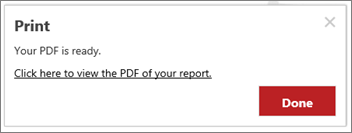
訂閱功能改進
| 功能 | 支援的伺服器模式 |
|---|---|
啟用和停用訂閱。 新的使用者介面選項可快速停用及啟用訂閱。 停用的訂閱會維持其中的其他組態屬性,例如排程,並且可以輕鬆啟用。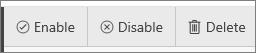
如需詳細資訊,請參閱 停用或暫停報表和訂閱處理。 |
原生模式 |
| 訂閱描述。 您現在可以在建立新訂閱時,在訂閱屬性中加入報表的描述。 該描述會加到訂閱摘要頁面上。 | SharePoint 與原生模式 |
| 變更訂閱擁有者。 加強的使用者介面可快速變更訂閱的擁有者。 舊版 Reporting Services 可讓系統管理員使用指令碼變更訂閱擁有者。 從 SQL Server 2016 (13.x) 版開始,您可以使用使用者介面或指令碼來變更訂閱擁有者。 有使用者離開或在組織中變更角色時,便需要進行變更訂閱擁有者這項一般管理工作。 | SharePoint 與原生模式 |
| 檔案共用訂閱的共用認證。 Reporting Services 檔案共用訂閱現在同時存有兩個工作流程: 這是此版本的新功能,您的 Reporting Services 系統管理員可以設定單一檔案共用帳戶,供多個訂閱使用。 檔案共用帳戶是在 Reporting Services 原生模式組態管理員的 [指定檔案共用帳戶] 中設定。 使用者在訂用帳戶設定頁面上選取 [使用檔案共用帳戶]。 您針對目的檔案共用,使用特定認證設定個別訂閱。 您也可以混用兩種方法,讓某些檔案共用訂閱使用中央檔案共用帳戶,而其他訂閱則使用特定認證。 |
原生模式 |
SQL Server Data Tools (SSDT)
新版的 SSDT 包含 SQL Server 2016 (13.x) Reporting Services 或更新版本的專案範本:報表伺服器專案精靈和報表伺服器專案。 如需下載 SSDT 的相關資訊,請參閱 SQL Server Data Tools for Visual Studio 2015(適用於 Visual Studio 2015 的 SQL Server Data Tools)。
報表產生器改進
新的報表產生器使用者介面:核心報表產生器使用者介面現在具有 UI 元素經過簡化的現代化外觀與風格。
| 新增 | Previous |
|---|---|
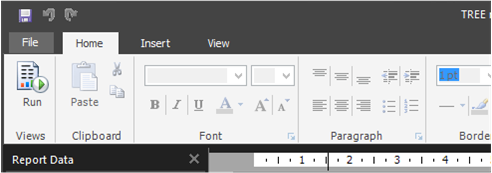
|
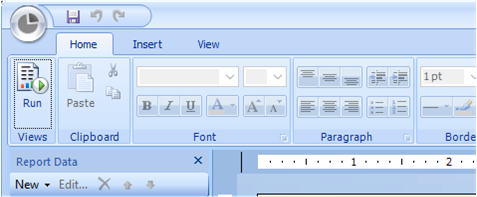
|
自訂參數窗格: 您現在可以自訂參數窗格。 使用報表產生器中的設計界面,您可以將參數拖曳到參數窗格中的特定資料行及資料列。 您可以新增及移除資料行以變更窗格配置。 如需詳細資訊,請參閱在編頁報表中自定義參數窗格(報表產生器)。
高 DPI 支援:報表產生器支援高 DPI (每英吋點數) 縮放比例及裝置。 如需高 DPI 的詳細資訊,請參閱下列來源:
相關內容
- SQL Server Analysis Services 的新功能
- Reporting Services 回溯兼容性
- 版本支援的 SQL Server Reporting Services 功能
- 升級和移轉 Reporting Services
- 什麼是 SQL Server Reporting Services (SSRS)
更多問題嗎? 嘗試詢問 Reporting Services 論壇。
意見反應
即將登場:在 2024 年,我們將逐步淘汰 GitHub 問題作為內容的意見反應機制,並將它取代為新的意見反應系統。 如需詳細資訊,請參閱:https://aka.ms/ContentUserFeedback。
提交並檢視相關的意見反應
] Reporting Services web portal.](media/report-server-2022-web-portal.png?view=sql-server-2017)